Wix Données analytiques : À propos de vos rapports d'abonnements
4 min
Avec les rapports sur les abonnements, vous pouvez analyser les ventes, le statut des formules de paiement et des abonnements à des articles, et les factures récurrentes. Découvrez quels sont vos abonnements qui génèrent le plus de revenus, les revenus attendus dans les six prochains mois, quels abonnements expirent, et plus encore.
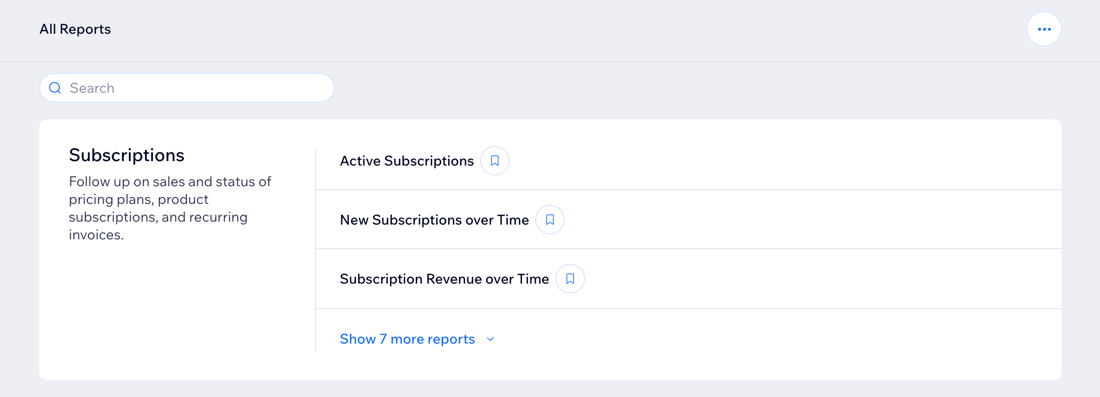
Comment accéder à vos rapports Abonnements :
Accéder à tous les rapports dans le tableau de bord de votre site et faites défiler jusqu'à la section Abonnements . Vous pouvez également consulter l' aperçu des abonnements pour consulter toutes les métriques clés pour votre entreprise.
Rapports sur les types d'abonnements
Accédez au rapport dont vous avez besoin pour obtenir des informations sur vos abonnements et sur les tendances de vos revenus. Analysez les abonnements actifs, les revenus, les nouveaux abonnements, et plus encore, pour mieux comprendre leurs performances.
Cliquez sur un type de rapport ci-dessous pour en savoir plus.
Abonnements actifs
Nouveaux abonnements au fil du temps
Revenus des abonnement au fil du temps
Revenus par abonnement
Nouveaux abonnements
Revenus attendus des paiements récurrents
Abonnements actifs au fil du temps
Abonnements arrivant à expiration
La fidélisation au fil du temps
Répartition des abonnements terminés
Vous souhaitez personnaliser votre rapport ?
Vous pouvez personnaliser les données que vous consultez et la façon dont elles sont affichées. Vous pouvez également enregistrer les vues sur lesquelles vous souhaitez revenir plus tard. En savoir plus sur la personnalisation de votre rapport.

